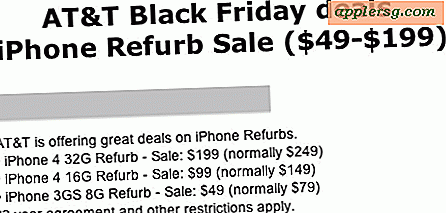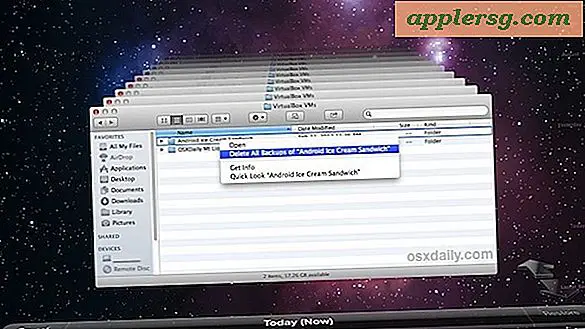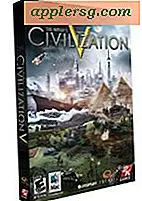Hur man skapar en sepia på Adobe Photoshop CS3
Även om alla digitala fotografier exponeras i kameran som färg, är vissa bilder mer kraftfulla om fotot redigeras i Photoshop och ges en övergripande sepiaton. Denna rödbruna nyans gör att den underliggande strukturen i bilden blir dominerande och utskrifterna får ett antikt utseende. Sepia toning är bäst för bilder med starka linjer, som porträtt och bilder av förstörda byggnader eller kyrkor.
Lägg till en sepiaton som ett filter
Steg 1
Öppna din bild i Photoshop med "Arkiv" och sedan "Öppna". Välj "Bild", "Justeringar" och "Avmätta" för att ta bort färgen från bilden.
Steg 2
Lägg till sepiafärgen som en lagerjustering, vilket gör att du kan ändra den. Välj "Layer", "New Adjustment Layer" och "Photo Filter" och klicka sedan på "OK". Välj "Sepia" i listrutan på filterpanelen. Justera densitetsreglaget till cirka 50 procent och se till att "Bevara ljusstyrka" är markerat. Klicka på "OK" för att tillämpa filtret.
Platta ut bilden med "Layer", sedan "Platta Image" och spara med "Save As", välj ett annat filnamn för att hålla originalbilden intakt.
Lägg till en Sepia-nyans som en Duotone
Steg 1
Öppna din bild. Konvertera till svartvitt med "Bild", "Läge" och "Gråskala", klicka sedan på "Kassera färginformation?" i popup-varningsrutan.
Steg 2
Välj "Bild", "Läge" och "Duotone." Fönstret "Duotone Options" öppnas så att du kan välja färger. Välj "Duotone" i rullgardinsmenyn Typ. Klicka i den svarta rutan bredvid "Bläck 1" och skriv "e38b2b" i textrutan "#" inuti panelen Färgväljare. Klicka på "OK" för att acceptera den här färgen. Namnge färgen "Color1."
Steg 3
Klicka i den andra bläckfärgen och välj panelen "Färgväljare" igen. Klicka i det nedre högra hörnet av färgnyanserna för att välja en svart färg och klicka sedan på "OK". Namnge den här färgen "Color2". Klicka på "OK" i fönstret Duotone-alternativ för att slutföra processen.
Spara din bild med "Spara som" och ett annat filnamn.